有很多朋友还不知道uc浏览器如何使用插件,所以下面小编就讲解了uc浏览器使用插件的方法,有需要的小伙伴赶紧来看一下吧,相信对大家一定会有所帮助哦。 uc浏览器如何使用插件
有很多朋友还不知道uc浏览器如何使用插件,所以下面小编就讲解了uc浏览器使用插件的方法,有需要的小伙伴赶紧来看一下吧,相信对大家一定会有所帮助哦。
uc浏览器如何使用插件?uc浏览器使用插件的方法
1、首先打开手机中的UC浏览器,在浏览器主界面中点击底部由三条横线组成的“菜单”图标,如下图所示。
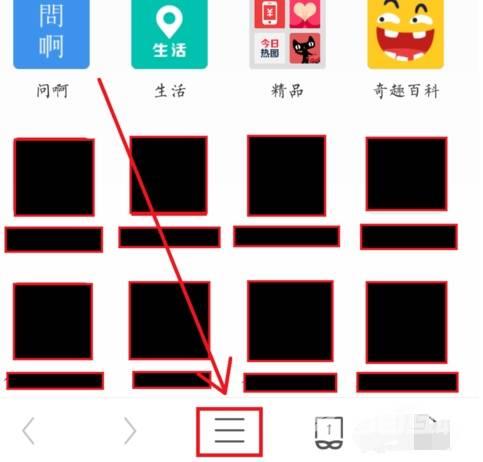
2、这时会弹出UC浏览器的菜单窗口,我们在窗口左上角点击自己的头像进入“个人中心”,如下图所示。
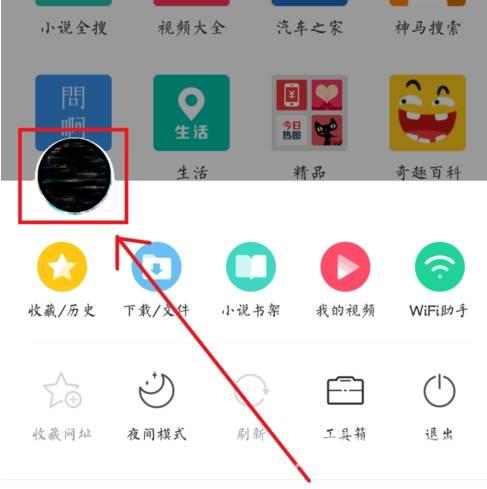
3、在个人中心页面的最底部可以看到“我的插件”这一项,我们点击进入插件管理页面,如下图所示。
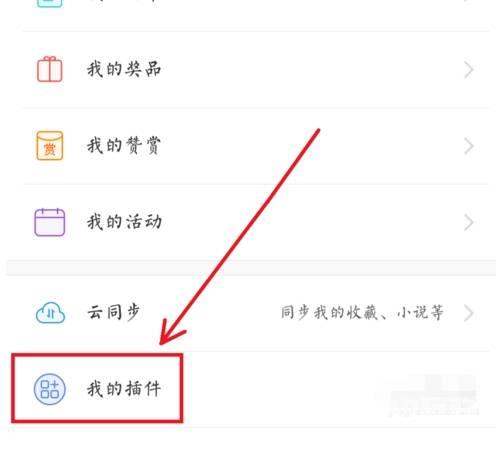
4、在“我的插件”页面中可以看到我们目前下载安装过的所有插件内容,如果想要下载新的插件可以点击页面右上角的“+”图标,如下图所示。
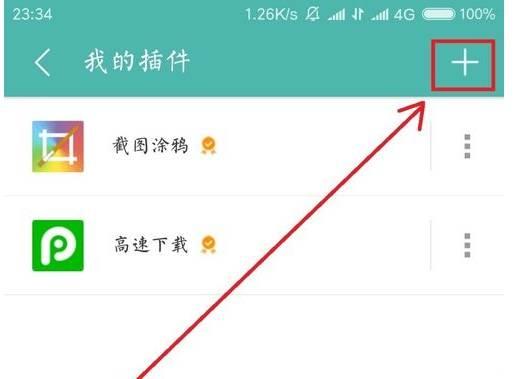
5、此时我们会进入UC浏览器的插件中心,在这里可以自行查找和安装自己需要的插件哦,如下图所示。
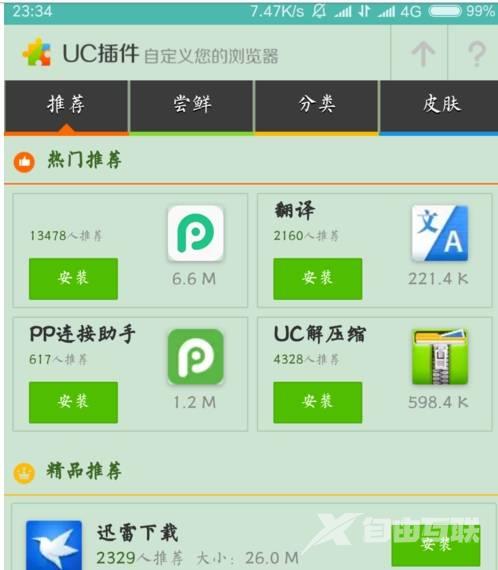
上面就是小编为大家带来的uc浏览器如何使用插件的全部内容,更多精彩教程尽在自由互联。
